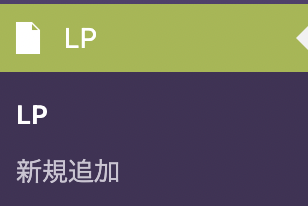投稿ページと固定ページの複製(コピー)方法
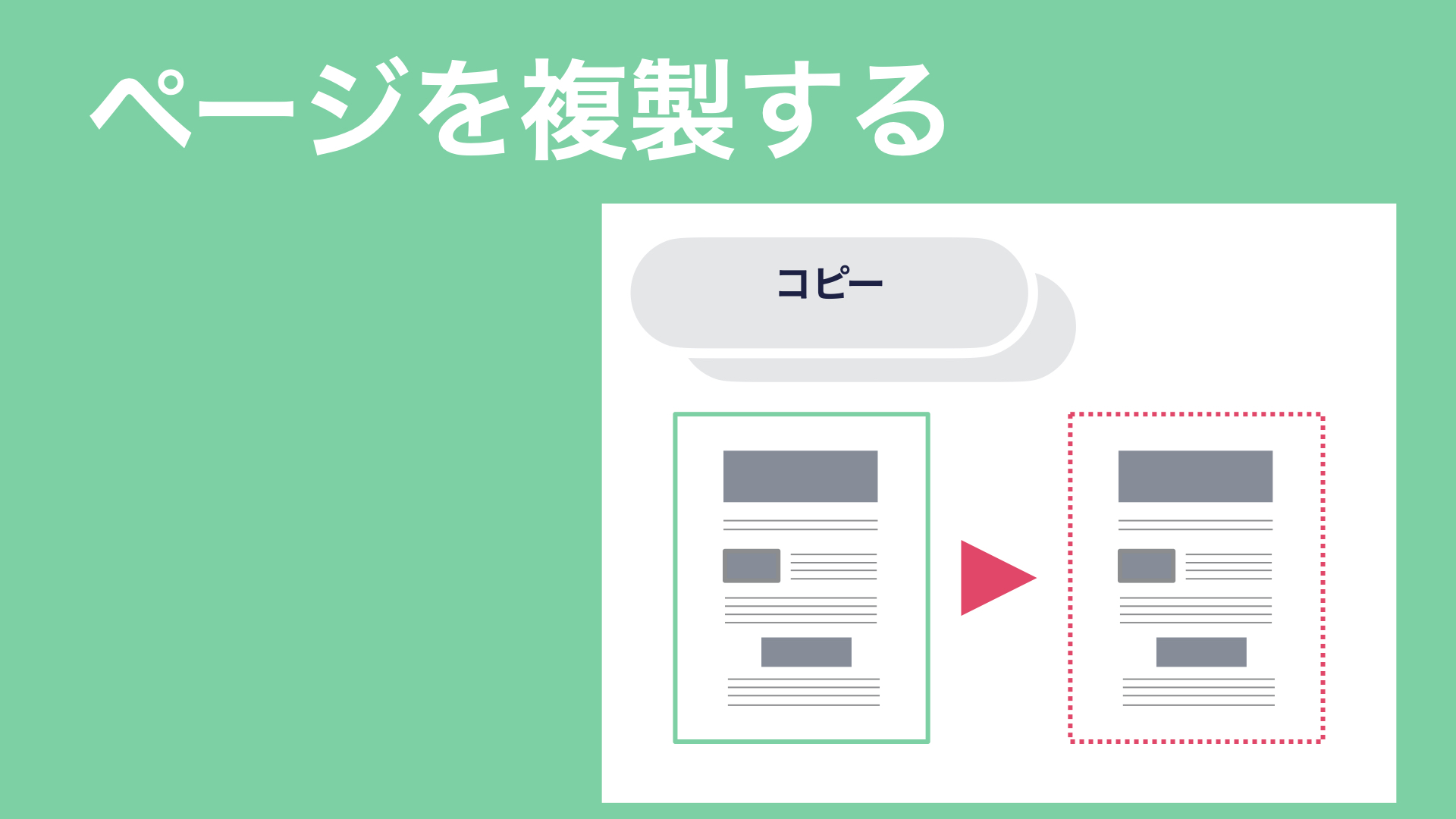
一度書いた記事を複製すると書き換えが簡単です。
プラグインのDuplicate Pageなどのプラグインがが入っている場合に使える機能です。
目次
複製(コピー)する方法
STEP
複製(コピー)したいページの一覧を開く
投稿ページ、固定ページ一覧覧を開きます。
「投稿ページ一覧」を開く
「固定ページ一覧」を開く
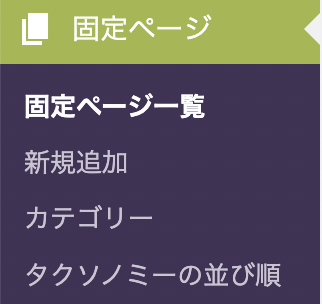
STEP
一覧ページにあるコピーしたい場合の複製ボタンを押します。

複製すると、元ページと同じタイトルで下書きページに保存されます。
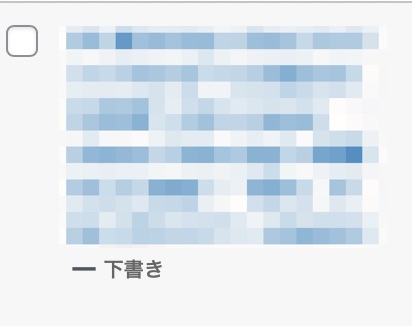
STEP
文面を書き換えて保存します。
①下書きページを編集する
下書きページを編集して、文面を書き換えます。
- タイトルと本文
- 本文
- アイキャッチ
を変更します。
②パーマリンクを設定する
パーマリンクを設定します。
パーマリンクを設定するには、右横の歯車を押します。

固定ページとブロックのメニューが出てきます。
固定ページの箇所を選択します。
「パーマリンク」の「URLスラッグ」に英字で入力します。
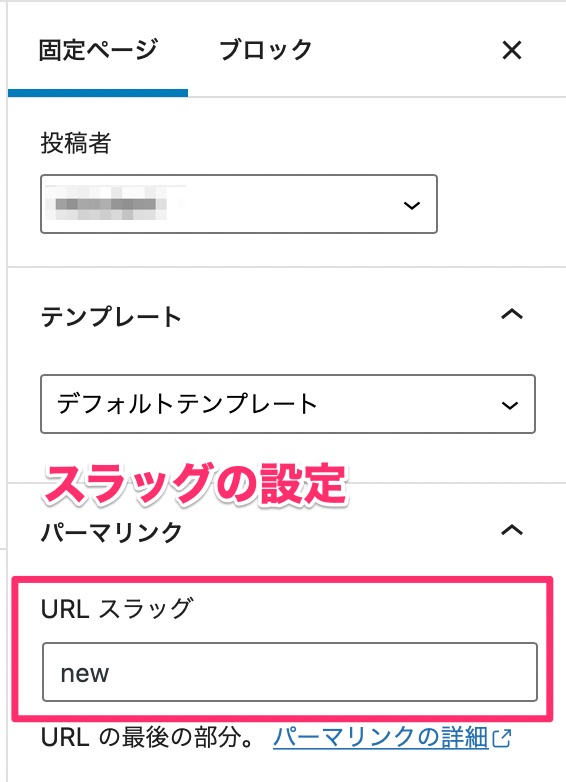
右上の「更新」ボタンを押して終了です。

ページの編集は以上で終わりです。
STEP
固定ページのみメニューに追加します。
Swellのテーマの場合はLPも複製できます。